- Jos “ja @ on vaihdettu, se voi olla melko ärsyttävää, varsinkin jos käytät näitä kahta näppäintä usein.
- Tässä artikkelissa opit kuinka korjata vaihdetut näppäimistöavaimet Windows 10: ssä.
- Jos @ -näppäin vaihdetaan näppäimellä, aloita vaihtamalla näppäimistön kieli alla olevan kuvan mukaisesti.
- Toinen ratkaisu tähän ongelmaan on päivittää ohjaimet alla olevan ratkaisumme mukaisesti.
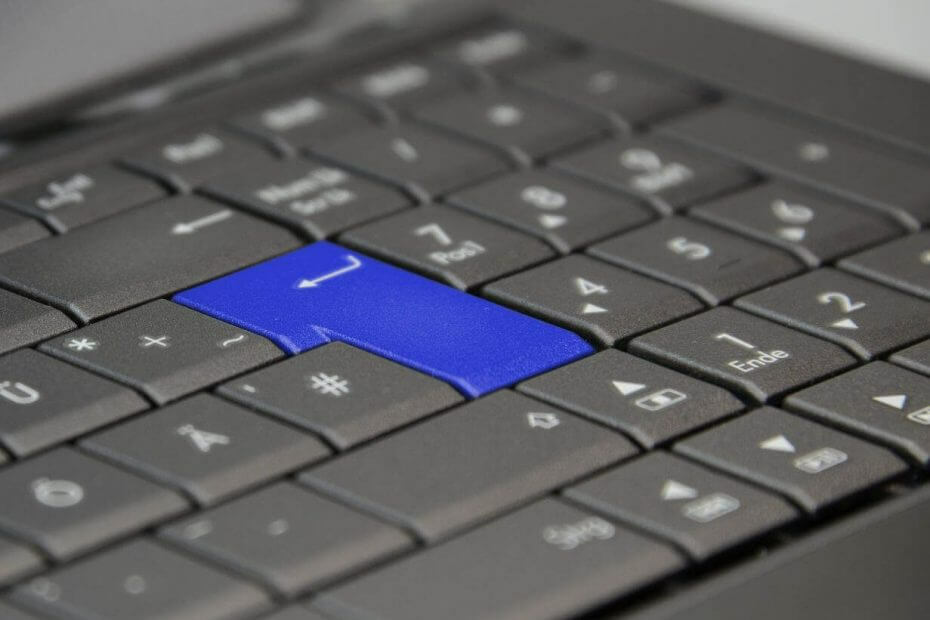
Tämä ohjelmisto pitää ajurit käynnissä ja pitää sinut turvassa tavallisista tietokonevirheistä ja laitteistovikoista. Tarkista kaikki ohjaimesi nyt kolmessa helpossa vaiheessa:
- Lataa DriverFix (vahvistettu lataustiedosto).
- Klikkaus Aloita skannaus löytää kaikki ongelmalliset kuljettajat.
- Klikkaus Päivitä ohjaimet uusien versioiden saamiseksi ja järjestelmän toimintahäiriöiden välttämiseksi.
- DriverFix on ladannut 0 lukijoita tässä kuussa.
Normaalina päivänä suurin osa, ellei kaikki avaimesi näppäimistö toimii hienosti, mutta “ ja @ -näppäimet voidaan vaihtaa.
Mutta on hetkiä, jolloin yksi tai kaksi näppäintä päättää olla toimimatta, eikä ongelmaa välttämättä aiheuta tahmeat avaimet.
Yksi näistä epätavallisista tapahtumista on, kun huomaat, että “ ja @ -näppäin on vaihdettu tietokoneen näppäimistöön, etkä tiedä miten saada ne takaisin oikeaan järjestykseen.
Kun löydät näppäimen “ja @”, on vaihdettu Windows 10, tässä on joitain ratkaisuja, joita voit yrittää korjata ongelman tietokoneellasi.
Kuinka korjata “ja @ key ovat vaihtaneet
- Käytä toista näppäimistöä
- Vaihda kieli ohjauspaneelissa
- Kokeile näyttönäppäimistöä
- Päivitä näppäimistö- ja piirisarjaohjaimet tietokoneen valmistajan verkkosivustolta
- Suorita laitteiston ja laitteiden vianmääritys
- Poista näppäimistöohjain ja asenna se uudelleen valmistajan verkkosivustolta
1. Vaihda näppäimistön kieli

Jos näppäimistö ei vastaa kieltä, jota kirjoitat, "ja @ -näppäimet voidaan vaihtaa.
Jos sinulla on kuitenkin enemmän kielipaketteja, mukaan lukien näppäimistölle ominainen kielipaketti, voit helposti vaihtaa kielet näppäimistösi kanssa.
Paina vain Windows-näppäintä + välilyönti ja vaihdat sen seuraavalla luettelollasi. Vaihda se ja testaa avaimet joka kerta nähdäksesi, toimiiko se.
2. Käytä toista näppäimistöä

Voit liittää eri näppäimistön kannettavaan tietokoneeseen ja tarkistaa, ovatko “ja @ -näppäimet myös vaihtaneet sinne. Jos ei, se saattaa olla ongelma itse näppäimistössä.
Tarkista tämä luettelo parhaista näppäimistöt ostaa varmistaaksesi, että ostat laadukkaan oheislaitteen.
2. Vaihda kieli ohjauspaneelissa
- Klikkaus alkaa ja valitse asetukset.
- Klikkaus Aika ja kieli.
- Klikkaus Alue ja kieli.
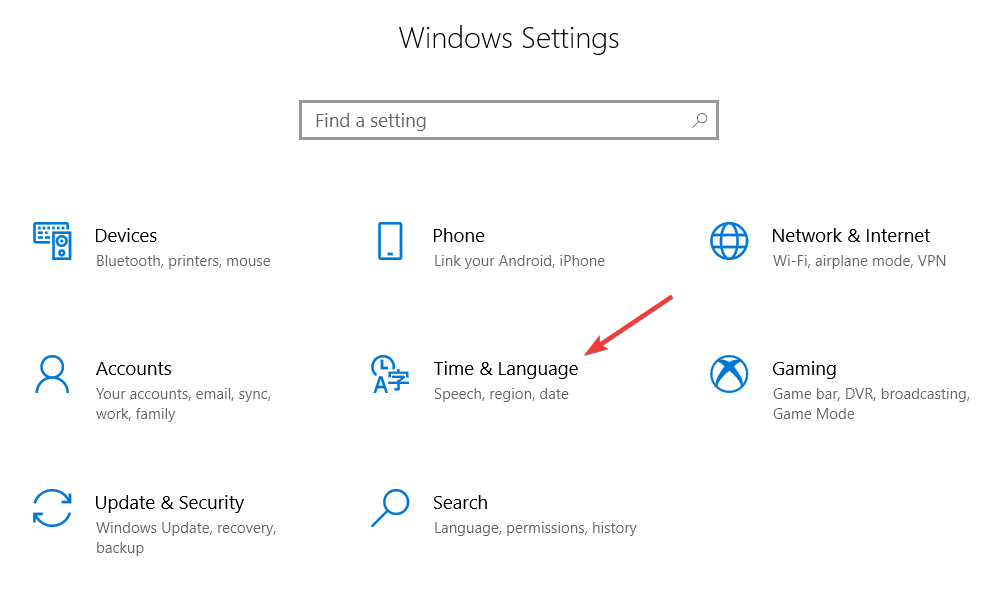
- Alla Maa tai alue, Klikkaa Englanti (Yhdysvallat tai jokin muu versio), ja jos sitä ei ole, voit lisätä sen käyttämällä Lisää kieli -painiketta.
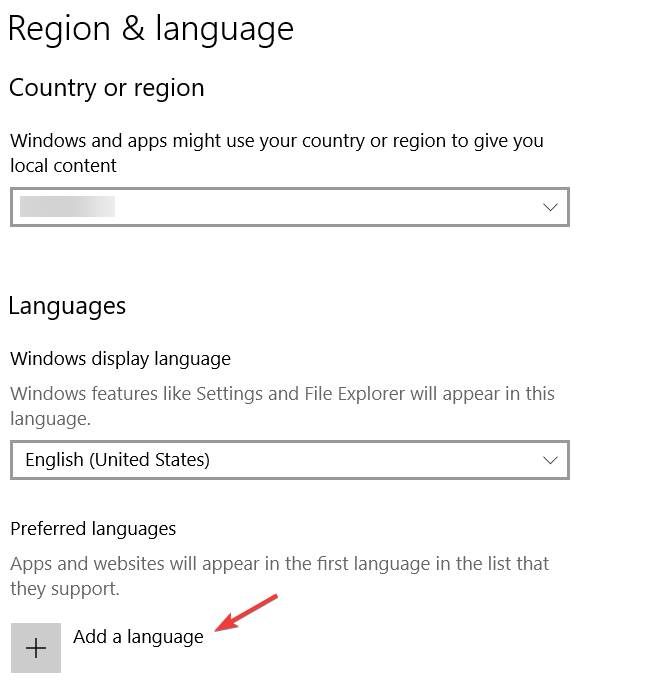
- Klikkaus Windowsin näyttökieli.
- Valitse Vaihtoehdot.
- Tarkista, mikä näppäimistö on valittu Näppäimistöt vaihtoehto.

- Vaihda sijaintisi syöttökieleksi englanti.
Joskus, kun huomaat, että ”ja @ avain on vaihdettu, sillä voi olla jotain tekemistä kieliasetusten kanssa. Ratkaisiko yllä oleva ratkaisu ongelman? Jos ei, kokeile seuraavaa.
Kielipaketin virhe 0x800f0954 Windows 10: ssä? Tässä on parhaat vinkit sen korjaamiseen!
3. Kokeile näyttönäppäimistöä
- Klikkaus alkaa ja valitse asetukset.
- Klikkaus Helppokäyttöisyys.
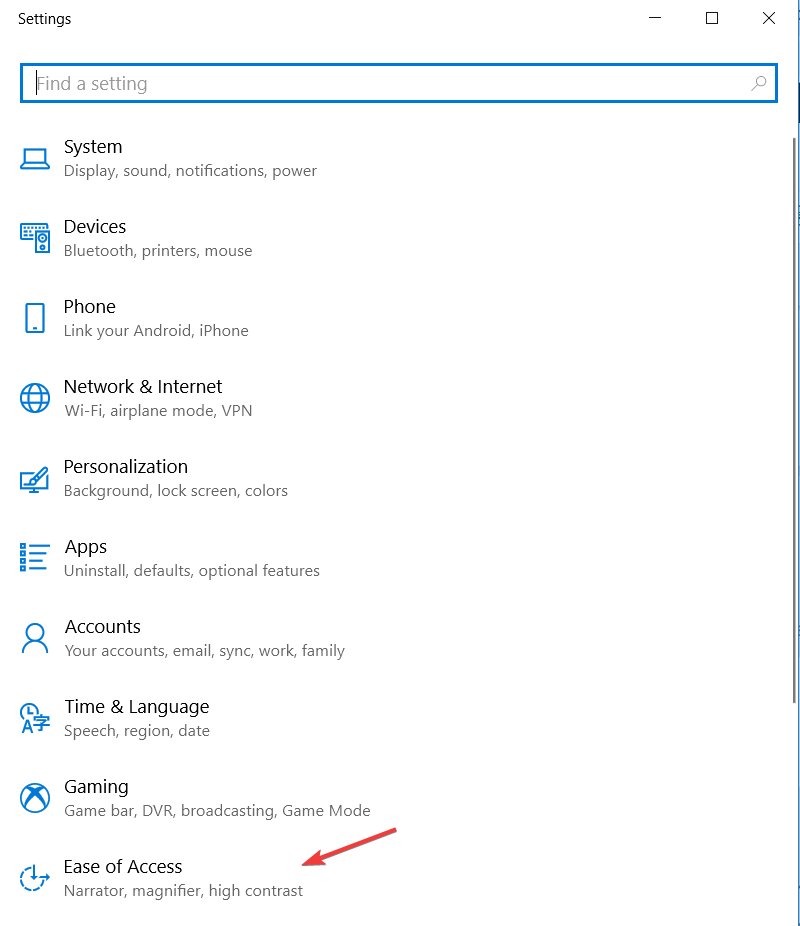
- Valita Näppäimistö.

- Vaihda näyttönäppäimistö kohtaan PÄÄLLÄ.
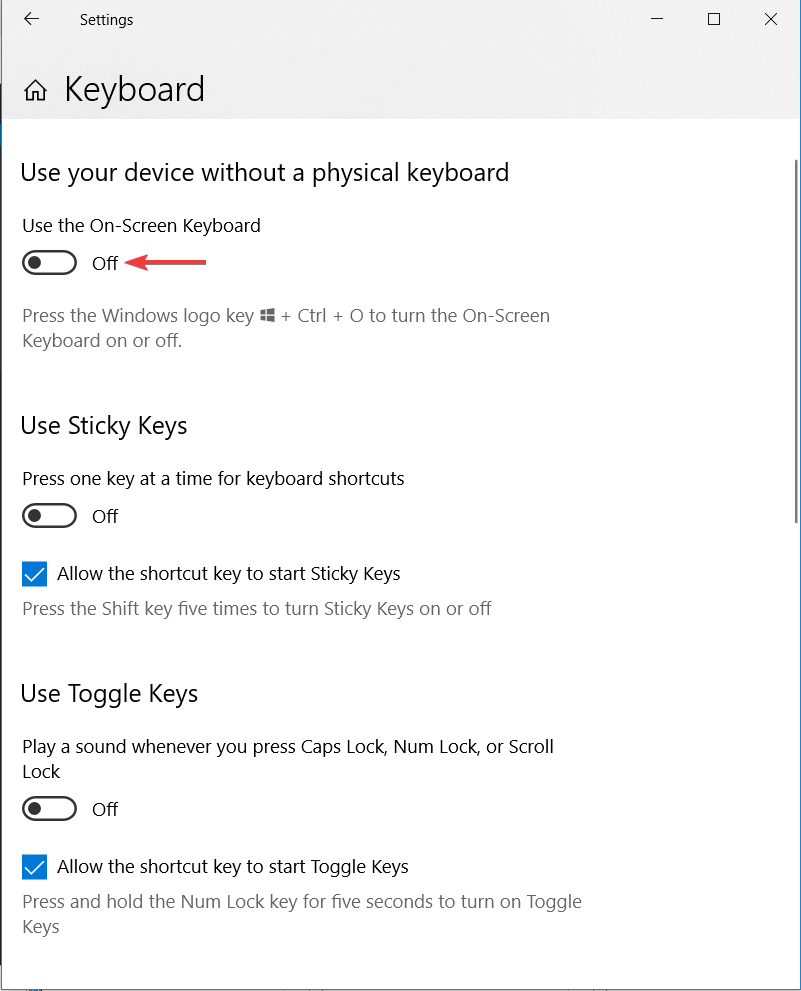
- Näppäimistö tulee näkyviin, yritä tarkistaa, toimivatko “ja @ -näppäimet, kun käytät näyttönäppäimistöä.
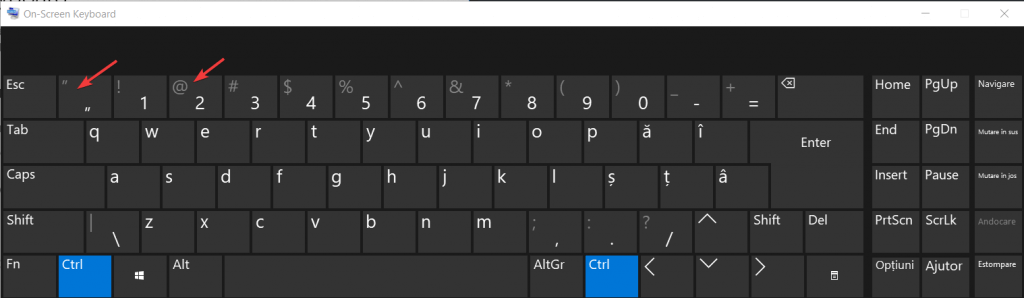
Korjaako tämä ongelman? Jos ei, siirry seuraavaan ratkaisuun.
Etkö tiedä, miten näytön näppäimistön kokoa muutetaan? Katso tämä opas saadaksesi selville!
4. Päivitä piirisarjan ohjaimet tietokoneen valmistajan verkkosivustolta

- Mene Ohjelmisto ja ohjaimet -osiossa (kannettavan tietokoneen tuotemerkistä riippuen tämä nimi voi muuttua) tai etsi ohjaimia Googlen avulla joten saat suoran linkin laitteesi valmistajan verkkosivustolle.
- Kun olet verkkosivustolla, etsi ja lataa tarvittava kuljettaja.
- Asenna puuttuvat ohjaimet kannettavalta tietokoneellesi, mikä voi aiheuttaa # -avaimen toimimisen.
Löydät ohjaimet valmistajan verkkosivuston kannettavan tietokoneen tyypin tukiosasta. Tarkista, korjaako tämä ”ja @ -näppäimen vaihtaneet ongelman. Jos ei, siirry seuraavaan ratkaisuun.
5. Suorita laitteiston ja laitteiden vianmääritys
- Avata Ohjauspaneeli.
- Mene Näytä vaihtoehto oikeassa yläkulmassa.
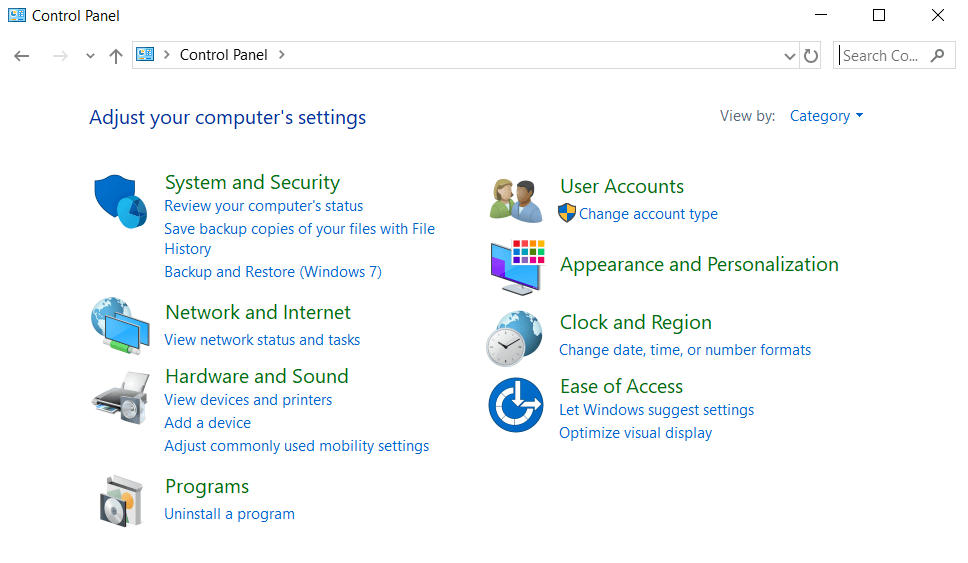
- Napsauta avattavaa nuolta ja valitse Suuret kuvakkeet.
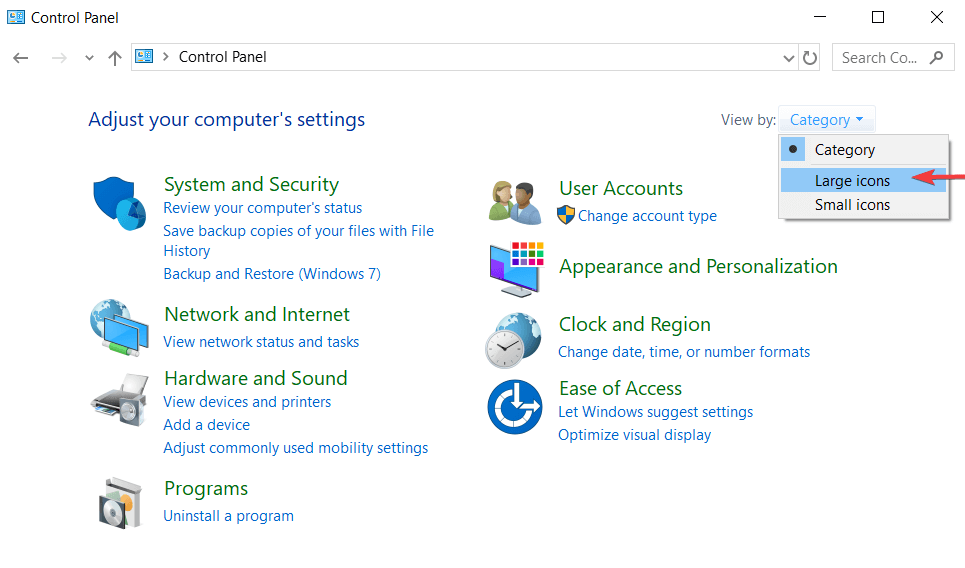
- Klikkaus Ongelmien karttoittaminen.
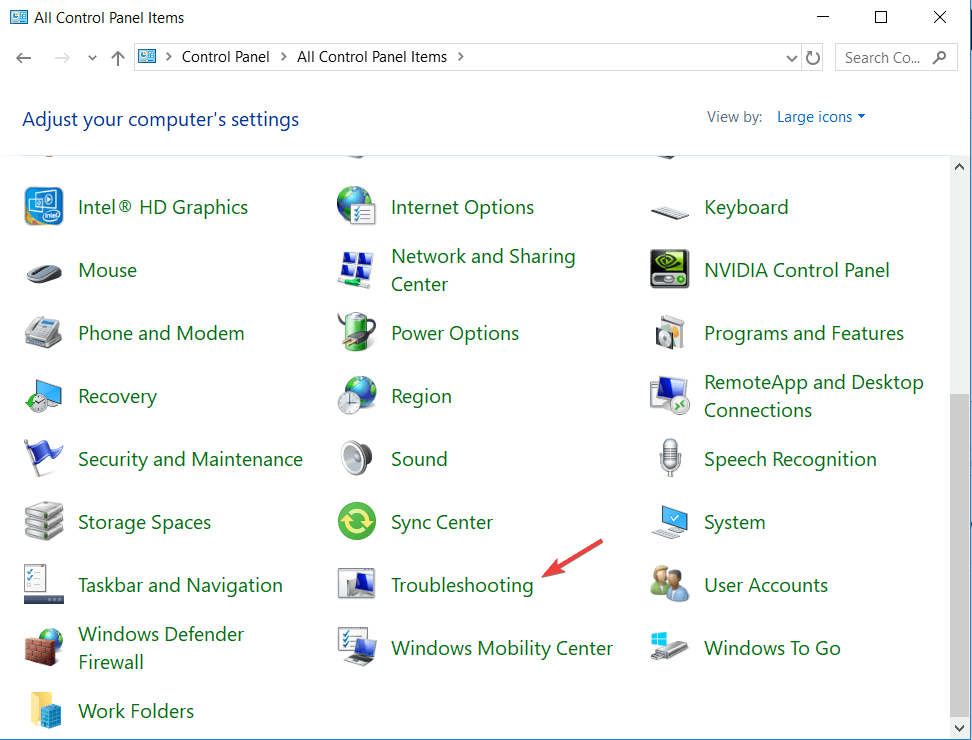
- Klikkaus Näytä kaikki vaihtoehto vasemmalla ruudulla.
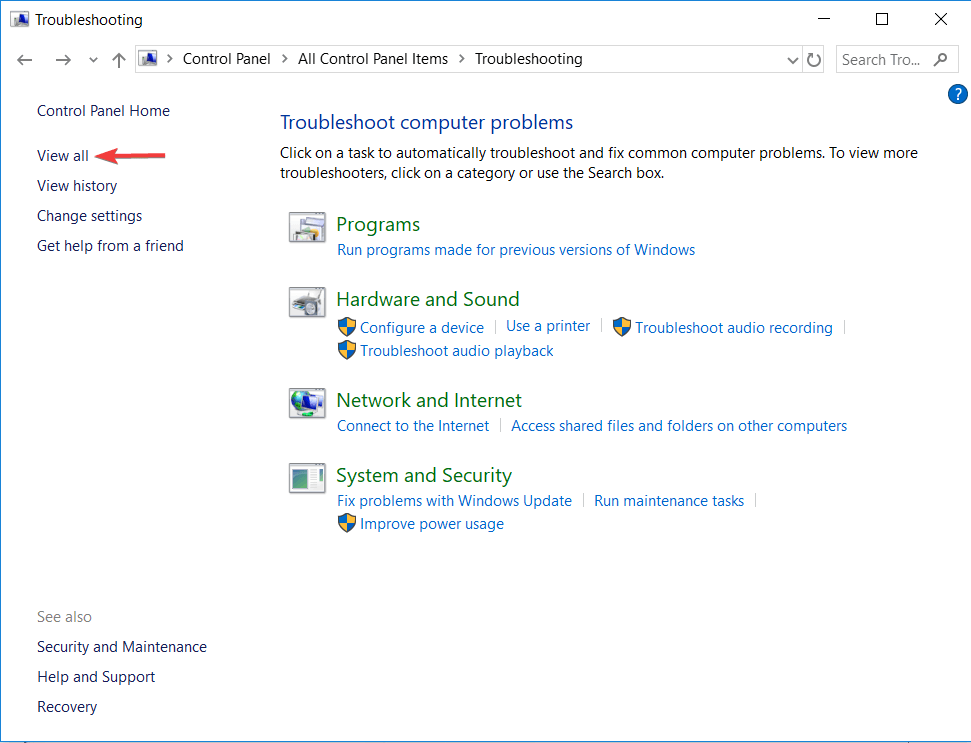
- Klikkaus Laitteisto ja laitteet.

- Klikkaus Seuraava suorittaa vianmääritysohjelma.
Jos löydät ”ja @ -avaimen on vaihdettu, ratkaise ongelma suorittamalla Laitteisto ja laitteet -vianetsintäohjelma.
Tämä tarkistaa yleisesti esiintyvät ongelmat ja varmistaa, että kaikki uudet laitteet tai laitteistot on asennettu oikein tietokoneellesi.
Suorita laitteiston ja laitteiden vianmääritys ohjeiden mukaan. Vianmääritys alkaa havaita ongelmat, jotka saattavat olla syy ”ja @ -näppäin on vaihtanut tietokoneesi.
Etsitkö parhaita vianmääritystyökaluja? Tässä ovat suosituimmat valintamme.
6. Poista näppäimistöohjain ja asenna se uudelleen valmistajan verkkosivustolta
- Oikealla painikkeella alkaa
- Valitse Laitehallinta.
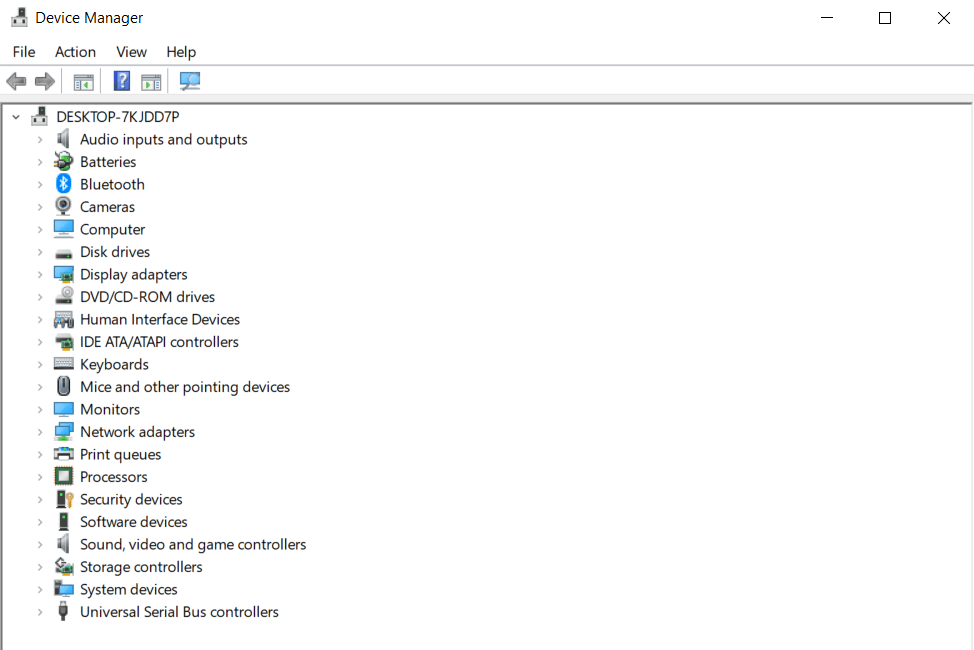
- Etsiä Näppäimistöt ja napsauta sitä laajentaaksesi luetteloa.

- Napsauta hiiren kakkospainikkeella Näppäimistö-ohjainta.
- Valitse Poista asennus.

- Mene Ohjelmisto ja ohjaimet -osiossa (kannettavan tietokoneen tuotemerkistä riippuen tämä nimi voi muuttua) tai etsi ohjaimia Googlen avulla, jotta saat suoran linkin laitteesi valmistajan verkkosivustolle.
- Kun olet verkkosivustolla, etsi ja lataa kuski.
Asenna asianmukaiset ohjaimet, jotka puuttuvat kannettavasta tietokoneesta ja jotka voivat aiheuttaa ongelman.
Auttoiko jokin näistä ratkaisuista sinua? Onko sinulla muita ehdotuksia? Kerro meille alla olevasta kommenttiosasta.


